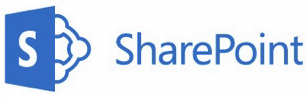Sekundárne zvonenie v Skype for Business využijete ak používate slúchadlá na prehrávanie zvukov v počítači. Použitie slúchadiel v počítači Vám môže spôsobiť malé komplikácie ak Skype for Business používate aj na telefonovanie. V takom prípade sa môže stať, že keď nemáte slúchadlá stále na ušiach tak nebudete počuť prichádzajúci hovor. Zachrániť to môže veľmi jednoduché nastavenie – sekundárne zvonenie na inom zariadení, ak ho samozrejme máte 😉
Sekundárne zvonenie na monitore
Sekundárne zvonenie som si nastavil práve pre tento prípad. Na prehrávanie zvukov používam slúchadlá ale nemám ich na ušiach stále. Preto som zvonenie na niektoré prichádzajúce hovory nepočul (ak som v tej chvíli nepozeral na monitor, kde vidíte, že Vám niekto volá). Na riešenie tohto malého problému som využil reproduktory v monitore ale môžu to byť aj externé reproduktory. Predpokladom je samozrejme to, aby ste reproduktory mali správne zapojené. 😉
Ďalší postup je nasledovný:
1. Spustite Skype for Business a ak treba tak sa prihláste svojim podnikovým menom a heslom.
2. V hlavnom okne kliknite na ozubené koleso Nastavenia.
3. V zobrazenom okne Skype for Business – Možnosti kliknite na skupinu Zvukové zariadenie.
4. V skupine nastavení Sekundárne zvonenie zakliknite položku Zvoniť aj a v rozbaľovacom zozname vyhľadajte reproduktory na monitore alebo externé reproduktory.
5. Môžete zakliknúť aj položku Zrušiť stlmenie počas zvonenia telefónu, ktoré by malo stlmené reproduktory ozvučiť, aby ste zvonenie počuli. Toto nastavenie mi žiaľ nefungovalo.
6. Kliknite na zelenú šípku prehrávania v časti Zvonenie, aby ste overili či všetko funguje ako očakávate.
7. Zmeny potvrďte tlačidlom OK.
Ak sekundárne zvonenie nefunguje ako očakávate, skontrolujte zapojenie káblov do PC a reproduktorov. Skontrolovať môžete aj nastavenie zvukov v ovládacích paneloch. Okrem toho môžete skontrolovať aj nastavenia pre primárny reproduktor čo sú vlastne slúchadlá a mikrofón. Na škodu nie je pri prvom použití aj kontrola kvality hovoru alebo spraviť hovor s niektorým kolegom.
Podobné články:
Presmerovanie hovorov v Skype for Business
Kvalitu hovoru Lync 2013 môžete skontrolovať
.